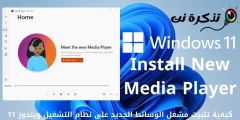Dina Windows 10, anjeun tiasa nyetak dokumén kana PDF tina aplikasi naon waé, hatur nuhun kana fitur Print to PDF anu bawaan. Anjeun henteu kedah nganggo deui Printer XPS Heula Atanapi masang aplikasi ti pihak katilu.
Pikeun ngamimitian, buka dokumén anu badé dicitak kana file PDF. Pilarian sareng buka dialog Print dina aplikasi. Dimana tempat ieu aya bakal béda-béda dumasar kana program, tapi anjeun biasana tiasa kana File> Print, atanapi pencét dina ikon printer.

Nalika jandela Cetak dibuka, pencét dina Microsoft Print kana PDF dina bagian Pilih Printer. Teras pencét "Print" di handapeun jandéla.

Nalika jandela Simpen Print Output Sakumaha nembongan, ngetik nami file, teras pilih lokasi anu anjeun hoyong simpen file (sapertos Dokumén atanapi Desktop). Upami réngsé, klik Simpen.

Dokumén anu dicitak bakal disimpen salaku file PDF dina lokasi anu anjeun pilih. Upami anjeun dua kali klik file anu nembé didamel, anjeun kedahna ningali cara kitu upami anjeun nyitak salinan hard.

Ti dinya, anjeun tiasa nyalin, nyadangkeun, atanapi nyimpen file anjeun kanggo rujukan engké.